
Du kan Åbn Microsoft Excel. Fra kommandoprompten, og du kan også tilføje yderligere parametre til kommandoen for at gøre ting som åben Excel med en bestemt skabelon, eller Start Excel i sikker tilstand til fejlfinding.
Start Excel ved hjælp af kommandoprompt
Der er mange måder at starte Excel ved hjælp af kommandoprompt, men hvis du vil starte Excel i sin normale tilstand (det vil sige på samme måde som Excel lancerer, når du klikker på genvejen), så er der to forskellige måder at gøre det på.
For det første er der den enkle måde. Åbn kommandoprompt Ved at skrive "cmd" i Windows-søgelinjen og klikke på kommandoprompt app fra søgeresultaterne.

Kommandoprompt åbnes. For at starte Excel, skriv denne kommando og tryk på Enter:
Start Excel
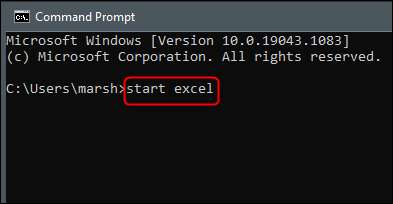
Excel bør lancere straks.
En anden måde at åbne Excel på er at finde filen, der indeholder Excel.exe-filen, der skifter til den pågældende mappe i kommandoprompt, og derefter kører en simpel kommando.
For at finde EXCEL.EXE-filen skal du være i programmet Directory i kommandoprompt. Du kan
brug
CD.
kommando
at ændre mappen. Indtast denne kommando i kommandoprompt, og tryk derefter på ENTER:
CD \ "Programfiler"
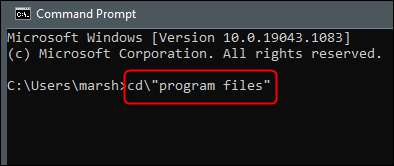
Du vil nu være i programmet Directory. Derefter skal du finde ud af, hvilken katalog EXCEL.EXE-filen er placeret. For at gøre det skal du køre denne kommando:
DIR Excel.exe / S
Mappen på Excel.exe-filen vil blive returneret.
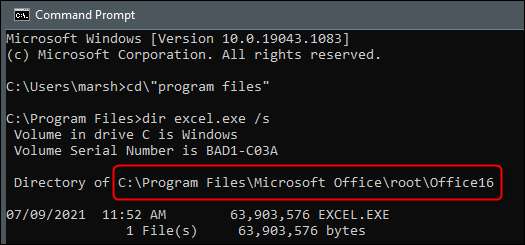
Nu hvor du kender mappen, hvor Excel.exe er placeret, navigér til den pågældende mappe. Da vi allerede er i programmet Program Files, kan vi udelade det fra den næste kommando. I vores eksempel ville vi køre denne kommando:
CD Microsoft Office \ Root \ Office16
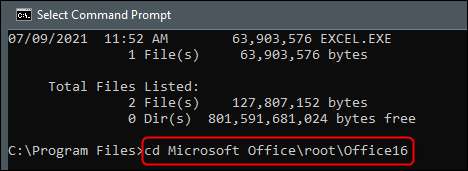
Nu hvor du er i den rigtige mappe, er alt, der er tilbage at gøre, at skrive
Excel
i kommandoprompt og tryk på Enter.
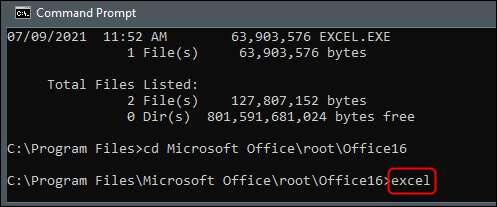
Excel vil nu åbne. Hovedformålet med at lancere Excel fra kommandoprompt er imidlertid, at du kan styre hvordan Det åbner, og du gør det ved at tilføje de forskellige kontakter og parametre, der er tilgængelige for kommandoen.
Excel kommandolinje switche og parametre
Her er en liste over kommandoafbrydere, der leveres af
Officiel Microsoft Office Support Site
. Tilføj disse til slutningen af
Start Excel.
kommando i kommandoprompt.
| Skift og parameter. | Beskrivelse |
|
arbejdsbogsti | filnavn Ingen kontakt er påkrævet. |
Åbner målfilen. Eksempel: Start Excel "C: \ Eksempelmappe \ FILE_NAME1.XLSX" eller Start Excel http: //mysite/file_name1.xlsx |
| / R. arbejdsbogsti | filnavn |
Åbner målprogrammet som skrivebeskyttet. Eksempel: Start Excel / R "C: \ Eksempelmappe \ File_Name1.XLSX" eller Start Excel / R http: //mysite/file_name1.xlsx |
|
/ t.
|
Du kan også bruge / N. i stedet for / t. for at opnå det samme resultat. |
Åbner målfilen som en skabelon.
Eksempel: Start Excel / T "C: \ Eksempelmappe \ File_Name1.xlsx" eller Start Excel / T http: //mysite/file_name1.xlsx |
| / E. eller /indlejre | Forhindrer Excel-opstartsskærmen i at blive vist, og en ny blank arbejdsbog fra åbningen. |
| / S. eller /sikker tilstand | Starter Excel i sikker tilstand. Dette lancerer Excel uden yderligere tilføjelser, skabeloner eller andre tilpasninger. Det er nyttigt, når fejlfinding af problemer i Excel. |
| / M. | Opretter en ny arbejdsbog, der indeholder et enkelt XLM-makroark. |
| /en |
Indlæser den automatiseringsadgang, der er angivet af PROGID'en af tilføjelsen.
Eksempel: Start Excel / A Myprogid.MyProgID2.1 |
| /x | Starter en separat proces af Excel. |
Ved hjælp af disse kommandoer kan du åbne Excel på en række forskellige måder.
Excel er ikke det eneste kontorprogram, som du kan åbne med kommandoprompt - du kan også bruge det til at starte Microsoft Word. og PowerPoint. . Kommandoerne kan afvige mellem applikationer, så udforske hvilke muligheder der er tilgængelige for hver enkelt.







